Dies ist eine alte Version des Dokuments!
Multi-Einfügen
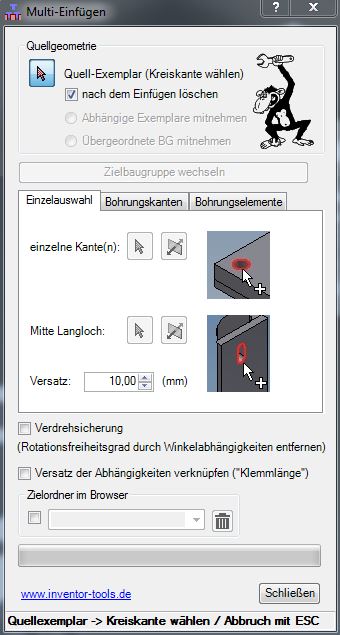
Multi-Einfügen bietet schnelles Platzieren von Komponenten, die an zuvor definierten Kreiskanten mittels Abhängigkeit „Einfügen“ verbaut werden.

Hierbei können Einzelteile, aber auch Baugruppen gewählt werden.
Als Platzierungsziel können einzelne Kreis- oder Langloch-Kanten gewählt werden, aber auch Flächen (mit Kreiskanten) sowie Bohrungen und deren Anordnungen.
Quellgeometrie
Quell-Exemplar
Es wird eine Kreiskante an einem Bauteil ausgewählt. Die Kreiskante wird ähnlich der Baugruppenabhängigkeit „Einfügen“ markiert. Die zugehörige Komponente wird ebenfalls farblich markiert (Blau, klar).
Ist die Komponente Teil einer „Unterbaugruppe“, z.B. einer kompletten Schraubenverbindung, so werden alle Bauteile (Komponenten) der „Unterbaugruppe“ farblich markiert.
Das Quell-Exemplar kann auf Wunsch nach der erfolgreichen Platzierung gelöscht werden, dazu dient die Option „nach dem Einfügen löschen“.
Links:Einzelteil, Rechts: Baugruppe mit „Abhängige Exemplare mitnehmen“

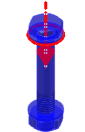
Abhängige Exemplare mitnehmen / Übergeordnete BG mitnehmen
Ist die Komponente mit einer anderen über Abhängigkeit „Einfügen“ verbunden, wird die Option „Abhängige Exemplare mitnehmen“ verfügbar und kann aktiviert werden. Dann werden alle mittels Abhängigkeit „Einfügen“ verbundene Exemplare erfasst und gemeinsam platziert.
Bei der Ermittlung der verbundenen Exemplare gilt das Prinzip ähnlich einer Perlenschnur.
Beispiel: Schraube - Abhängigkeit „Einfügen“ - Scheibe1 - Abhängigkeit „Einfügen“ - Scheibe2
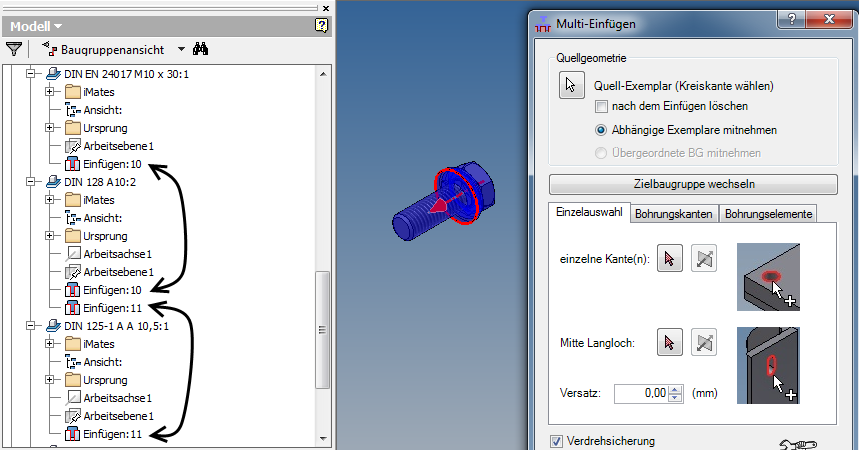
Werden „abhängige Exemplare“ platziert, so werden diese nach dem Platzieren wieder mittels „Einfügen“ und zusätzlich mit Winkelabhängigkeiten verbunden.

Wenn die Schraubenverbindung die verbaut werden soll, als Baugruppe erstellt wurde wird dies erkannt und die Option „Übergeordnete BG mitnehmen“ wird aktiv. Die Komponenten der Baugruppe werden farblich markiert (Blau, klar).
Anmerkung: Die im obigen Bild am ersten Exemplar (DIN 125-1A) sichtbare Abhängigkeit „Verdrehsicherung…“ kann optional mit erstellt werden (siehe unten).
Richtung wählen
Wird ein Quellexemplar ausgewählt, dass bereits „verbaut“ ist, müssen Sie im gleichnamigen Dialog die Richtung wählen.
Beispiel: Eine U-Scheibe wurde gewählt, diese ist einerseits mit einer Platte verbunden und andererseits mit einer weiteren Scheibe. Nur eine der beiden „Richtungen“ ist die gewünschte.
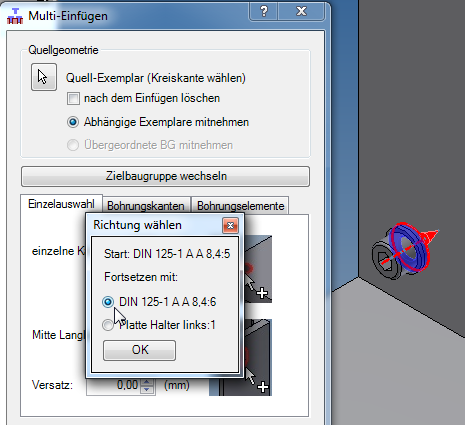
 Add this page to your book
Add this page to your book  Remove this page from your book
Remove this page from your book  Manage book (
Manage book ( Help
Help